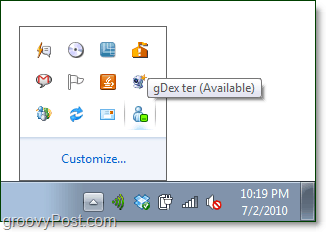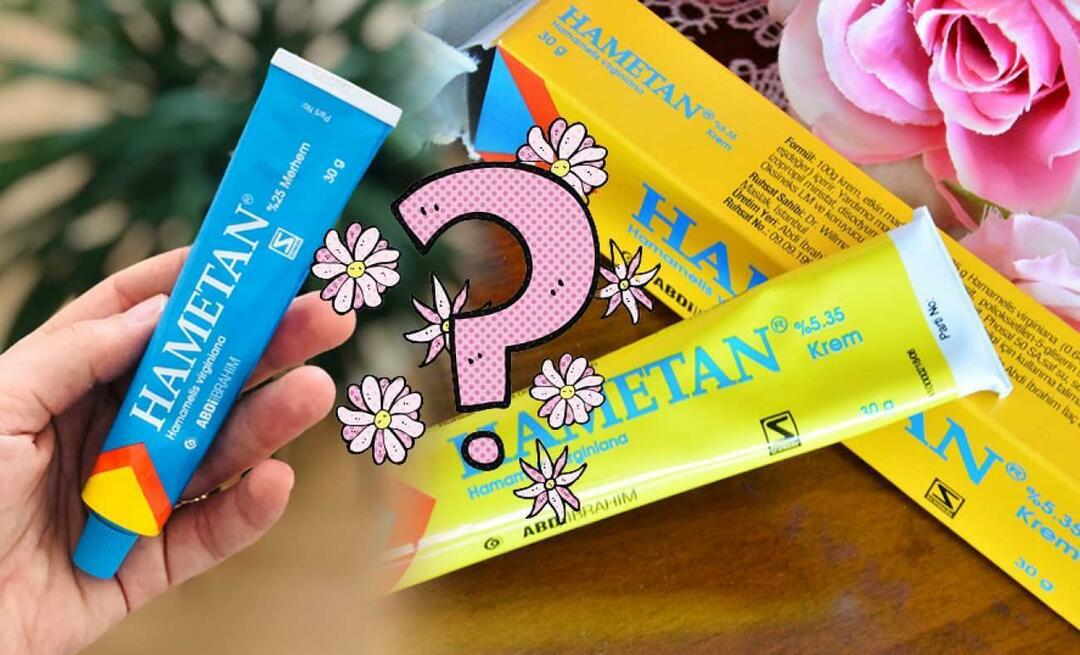Sådan placeres Live Messenger i Windows 7-systembakken
Microsoft Vindovs 7 Proceslinjen Live Messenger / / March 19, 2020
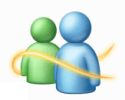 Det ser ud til, at Microsoft har besluttet, at proceslinjen var det optimale valg af fast ejendom til Live Essentials i Windows 7. Tidligere dækkede vi skjuler ikonet Windows Live Mail i systembakken, men det viser sig, at Live Messenger har nøjagtigt det samme problem! Lad os ordne det.
Det ser ud til, at Microsoft har besluttet, at proceslinjen var det optimale valg af fast ejendom til Live Essentials i Windows 7. Tidligere dækkede vi skjuler ikonet Windows Live Mail i systembakken, men det viser sig, at Live Messenger har nøjagtigt det samme problem! Lad os ordne det.
Sådan minimeres Windows Live Messenger til systembakken i Windows 7
1. Klik det Windows Start Menu Orb, i søgefeltet Typelevende messenger. Når søgeresultatet vises, så Højreklik det Program link og derefter VælgEjendomme.
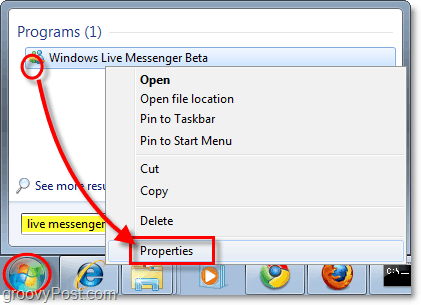
2. I egenskabsvinduet Klik det Kompatibilitet fane. Fra denne fane skal du gøre det Kontrollere det boks til Kør dette program i kompatibilitetstilstand til: og fra rullelisten VælgWindows Vista (Service Pack 2). Når du har valgt det, KlikOkay.
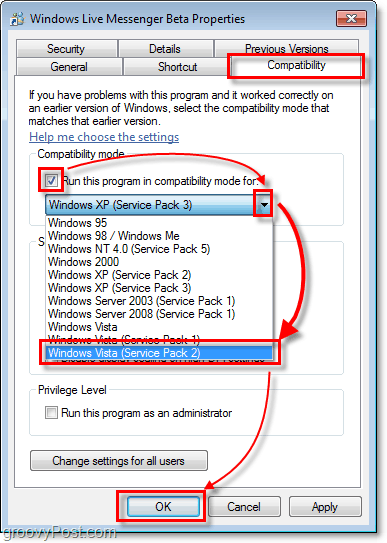
Færdig! Dit Windows Live Messenger-ikon skal nu vises i systembakken i stedet for på proceslinjen, når du vil Klik det x i øverste højre hjørne af applikationen. Selvfølgelig er der i Windows 7 et spiffy nyt ikon “korral”, der afrunder alle dine uvæsentlige proceslinjeposter. Hvis du vil have Live Messenger til at vises i systembakken i stedet for at gemme sig i koralen, så tjek vores groovy artikel om tilpasning af ikonerne i Windows 7-systembakke.